Opdateret maj 2024: Stop med at få fejlmeddelelser, og sænk dit system ned med vores optimeringsværktøj. Hent det nu kl dette link
- Download og installer reparationsværktøjet her.
- Lad det scanne din computer.
- Værktøjet vil derefter reparér din computer.
Den mørke tilstand gør det lettere at arbejde i Slack ved at bruge et mørkere, mere kontrasterende farvetema til dine øjne. Du kan aktivere mørk tilstand via dine Slack-indstillinger eller synkronisere mørk tilstand i Slack med Windows 10.

At hente mørk tilstand skal du bruge version 4.0.2 til Windows og Linux. Så opdater din applikation, før du overvejer at skifte til den mørke side.
Du kan kontrollere, hvilken version du har ved at klikke på knappen i tre-linjemenuen og navigere til Hjælp> Om slap. Hjælpemenuen giver også mulighed for at tjekke for opdateringer, som beder dig om at få den nyeste version, hvis du er for sent.
Opdatering 2024. maj:
Du kan nu forhindre pc -problemer ved at bruge dette værktøj, såsom at beskytte dig mod filtab og malware. Derudover er det en fantastisk måde at optimere din computer til maksimal ydelse. Programmet retter let på almindelige fejl, der kan opstå på Windows -systemer - ikke behov for timers fejlfinding, når du har den perfekte løsning lige ved hånden:
- Trin 1: Download PC Reparation & Optimizer Tool (Windows 10, 8, 7, XP, Vista - Microsoft Gold Certified).
- Trin 2: Klik på "Begynd Scan"For at finde Windows-registreringsproblemer, der kan forårsage pc-problemer.
- Trin 3: Klik på "Reparer Alt"For at løse alle problemer.
Hvordan Slacks mørke tilstand fungerer
Slack har altid foreslået et traditionelt lyst tema, der består af hvide og brune baggrunde med farverige accenter.
Nu, i mørk tilstand, får du 10 nye sorte temaer, der for det meste er grå og sorte, selvom nogle har mørkere nuancer af gul, grøn osv. ”Mørk tilstand er en vigtig funktion for mange mennesker,” siger Slack. ”Det er nyttigt til at arbejde om natten eller i dårlige lysforhold, og vi ved, at mange mennesker har brug for det af tilgængelighedsårsager, såsom synshandicap, migræne eller andre synsproblemer.
Her er de nye temaer i mørk tilstand på Slack:
- Aubergine
- Aubergine klassisk
- Dagobah
- monument
- Chokolade Mint
- Ochin
- Arbejder hårdt
- nocturne
- Tilgængeligt tema: Tritanopia
- Tilgængeligt tema: protanopi og deuteranopi
Aktivering af mørk tilstand i Slack App på Windows 10
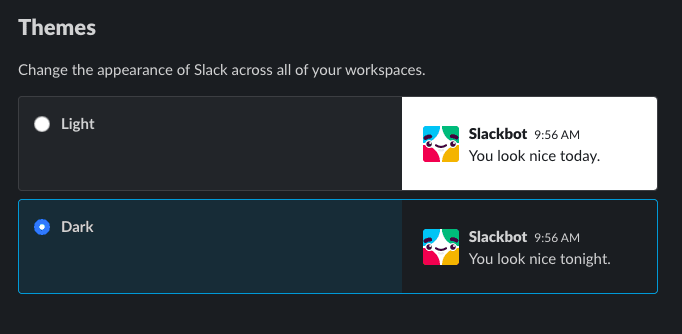
Når du har sorteret dem, lærer du her, hvordan du aktiverer den mørke tilstand:
- Åbn Slack-applikationen på dit skrivebord.
- Klik på dit navn i sidepanelet.
- Gå til Indstillinger> Emner.
- Vælg indstillingen Mørkt aspekt.
Når du har gennemført trinnene, skifter Slack til det mørke farveskema.
Vi fokuserer på Windows 10 i denne vejledning, men du kan skifte til det lyse eller mørke tema på Slack på internettet og andre platforme, herunder MacOS og Linux.
Microsoft Teams tilbyder også en mulighed for mørk tilstand, og her er trinene til at udføre denne opgave
Så snart du vælger lys eller mørk, skifter selve applikationen straks til dette tema for at vise dig en forhåndsvisning. Det skal også nævnes, at du også kan vælge et sidelinjetema til din sidebjælke fra den samme tememenu. Disse sidetemaer ledsages af forskellige farvepaletter.
https://slack.com/intl/en-ph/help/articles/360019434914-Use-dark-mode-in-Slack
Ekspert Tip: Dette reparationsværktøj scanner lagrene og erstatter korrupte eller manglende filer, hvis ingen af disse metoder har virket. Det fungerer godt i de fleste tilfælde, hvor problemet skyldes systemkorruption. Dette værktøj vil også optimere dit system for at maksimere ydeevnen. Den kan downloades af Klik her

CCNA, Web Developer, PC Fejlfinding
Jeg er computerentusiast og en praktiserende it-professionel. Jeg har mange års erfaring bag mig i computerprogrammering, hardwarefejlfinding og reparation. Jeg er specialiseret i webudvikling og database design. Jeg har også en CCNA-certificering til netværksdesign og fejlfinding.

